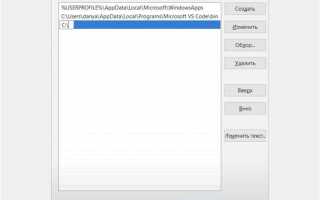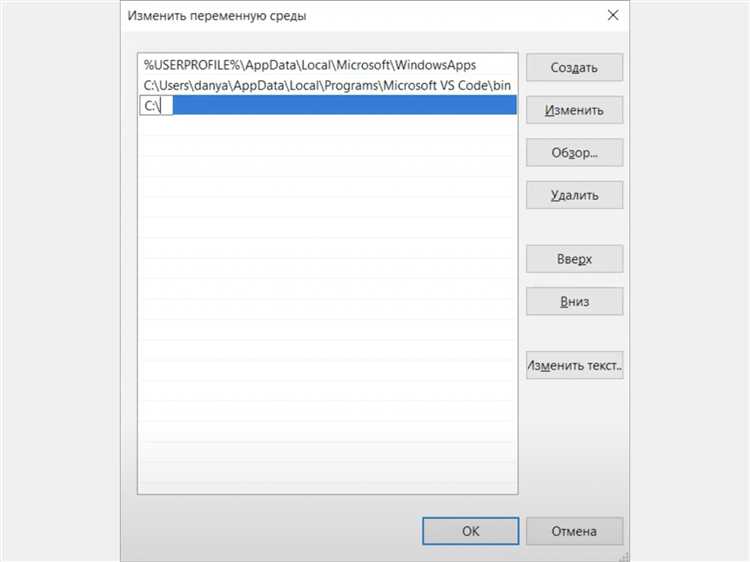
Выполнение PHP-скриптов через командную строку позволяет обходить ограничения веб-сервера и автоматизировать задачи без участия браузера. Это критически важно при написании cron-задач, миграций баз данных, парсеров и других инструментов фоновой обработки. Основное требование – наличие установленного интерпретатора PHP и корректно настроенной переменной среды PATH, указывающей на его расположение.
Чтобы выполнить PHP-скрипт, достаточно открыть терминал и ввести команду php имя_файла.php. Важно убедиться, что используемая версия PHP соответствует требованиям коду: например, некоторые библиотеки требуют не ниже PHP 8.0. Для проверки установленной версии используется команда php -v.
Скрипты, рассчитанные на запуск из CLI, должны явно определять точку входа. Хорошей практикой является проверка контекста выполнения через php_sapi_name() === ‘cli’. Это позволяет отделить поведение скрипта в веб-среде от его логики в командной строке.
Параметры можно передавать скриптам через массив $argv. Первый элемент – имя скрипта, последующие – переданные аргументы. Для сложных CLI-приложений стоит использовать библиотеки вроде Symfony Console или Laravel Artisan, которые предоставляют инфраструктуру для создания интерактивных команд с валидацией входных данных и системой помощи.
Запуск PHP из терминала также позволяет профилировать производительность и отлаживать скрипты без вмешательства браузера. Инструменты вроде var_dump(), print_r() и отладчиков (например, Xdebug в режиме CLI) значительно упрощают разработку.
Как установить и проверить доступность PHP в командной строке
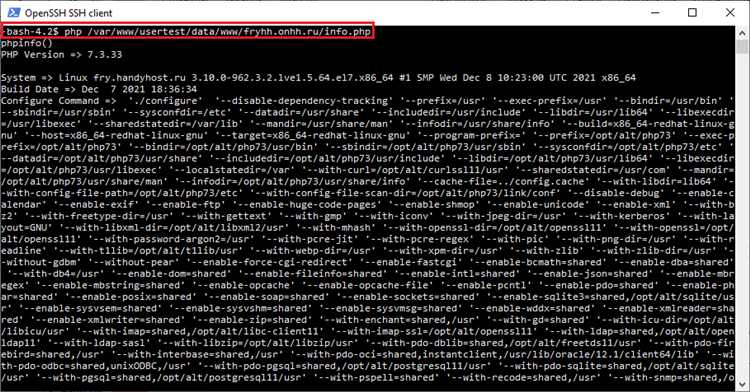
Для установки PHP на Windows скачайте архив с официального сайта windows.php.net. Выберите версию Non Thread Safe, распакуйте в каталог, например, C:\php. В системных переменных добавьте путь к этому каталогу в переменную Path.
На Linux (Ubuntu, Debian) выполните команду sudo apt install php. Для CentOS и Fedora используйте sudo dnf install php. После установки путь к бинарному файлу PHP обычно доступен как /usr/bin/php.
На macOS рекомендуется использовать Homebrew: brew install php. Это создаст символьную ссылку на бинарный файл в /opt/homebrew/bin/php или /usr/local/bin/php в зависимости от архитектуры.
Для проверки доступности PHP выполните команду php -v. Если PHP установлен корректно, отобразится версия и информация о сборке. При ошибке типа «php: command not found» проверьте наличие PHP в PATH с помощью echo $PATH и which php.
Формат запуска PHP скрипта через терминал
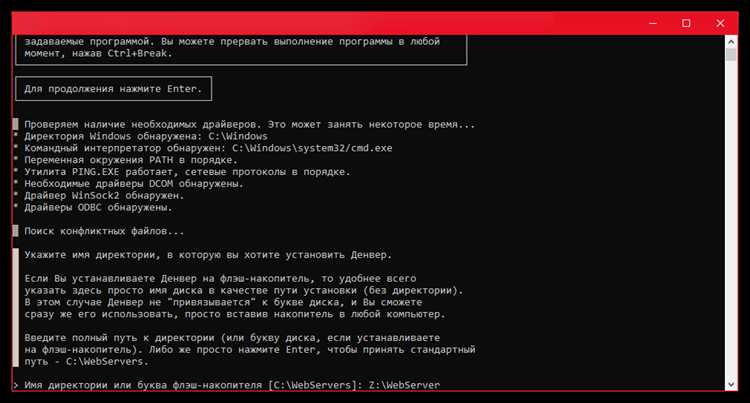
Для выполнения PHP-скрипта через терминал используется следующая структура команды:
php [опции] путь/к/скрипту.php [аргументы]Ключевые элементы:
- php – команда для запуска интерпретатора PHP.
- опции – дополнительные параметры, влияющие на поведение интерпретатора (например,
-f,-d,-r). - путь/к/скрипту.php – относительный или абсолютный путь до исполняемого файла.
- аргументы – передаются в массив
$argvвнутри скрипта, начиная с позиции 1.
Примеры использования:
php /var/www/html/script.phpphp -d memory_limit=256M script.php input.txtphp -f ./tools/run.php param1 param2Для передачи аргументов обязательно использовать пробел между именем скрипта и значениями. Внутри скрипта доступ к ним осуществляется через:
$argv[1]; // первый аргумент
$argv[2]; // второй аргумент
$argc; // количество аргументов, включая имя скриптаЕсли требуется выполнить одно выражение без создания файла:
php -r 'echo "Привет\n";'При необходимости загрузки настроек из ini-файла можно использовать:
php -c /путь/к/php.ini script.phpДля запуска в фоне добавляют амперсанд:
php worker.php &php script.php 2>&1 | tee output.logПередача аргументов в PHP скрипт из командной строки
PHP поддерживает получение аргументов из командной строки через массив $argv. Первый элемент массива содержит имя скрипта, остальные – переданные значения.
php script.php аргумент1 аргумент2Пример кода для обработки аргументов:
<?php
foreach ($argv as $index => $value) {
echo "Аргумент {$index}: {$value}\n";
}
?>Для доступа к количеству аргументов используйте переменную $argc.
echo "Всего аргументов: $argc\n";Рекомендации:
- Проверяйте наличие обязательных аргументов:
if ($argc < 2) exit("Не указан путь к файлу\n"); - Используйте функции
getopt()илиarray_slice($argv, 1)для удобства парсинга параметров - Для флагов и опций применяйте формат
php script.php --key=value
Пример с getopt():
<?php
$options = getopt("", ["user:", "pass:"]);
echo "Пользователь: {$options['user']}\n";
echo "Пароль: {$options['pass']}\n";
?>Важно: getopt() работает только в CLI. Не используйте его в веб-скриптах.
Все входные данные проверяйте вручную: командная строка не обеспечивает фильтрацию или экранирование.
Обработка пользовательского ввода через STDIN
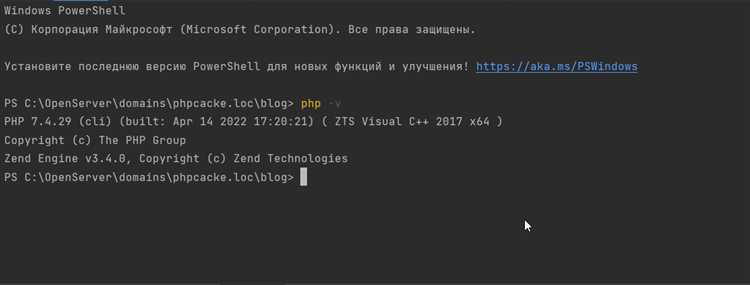
Для чтения данных из командной строки в PHP используется поток STDIN. Он предоставляет прямой доступ к вводу пользователя в режиме реального времени без необходимости предварительного указания аргументов при запуске скрипта.
Откройте поток с помощью fopen("php://stdin", "r"). Для чтения строки используйте fgets(). Пример:
$stdin = fopen("php://stdin", "r");
echo "Введите имя пользователя: ";
$username = trim(fgets($stdin));
fclose($stdin);
echo "Привет, $username!";
При необходимости многоразового чтения не закрывайте поток до окончания всех операций. Для чтения числовых значений применяйте явное приведение типов:
echo "Введите возраст: ";
$age = (int) trim(fgets(STDIN));
Избегайте вложенных вызовов fgets(fopen(...)) – это создаёт лишние дескрипторы и расходует ресурсы. Поток следует открывать один раз и переиспользовать.
Проверку пустых значений проводите явно:
if ($username === '') {
echo "Имя не может быть пустым.\n";
exit(1);
}
Для интерактивных CLI-скриптов не рекомендуется использовать readline(), так как оно не всегда доступно в минимальных сборках PHP. Предпочтительнее стандартный поток STDIN – он не зависит от расширений.
Назначение прав доступа для запуска PHP файлов

Для запуска PHP скриптов через командную строку необходимо правильно настроить права доступа к файлам и директориям, чтобы обеспечить безопасность и работоспособность.
- PHP-скрипт должен иметь право на выполнение только при необходимости. Для большинства случаев достаточно прав на чтение:
chmod 644 script.php. - Если скрипт запускается напрямую как исполняемый файл (например, с шебангом
#!/usr/bin/php), необходимо установить флаг на выполнение:chmod 755 script.php. - Директория, содержащая скрипт, должна иметь права как минимум
r-x(чтение и выполнение) для пользователя, под которым запускается команда:chmod 755 /path/to/dir. - Владелец файла должен соответствовать пользователю, запускающему скрипт. Проверьте это с помощью
ls -lи при необходимости измените владельца:chown username script.php. - Не устанавливайте права
777– это создаёт угрозу безопасности. Используйте минимально необходимые разрешения. - Для скриптов, взаимодействующих с файлами или директориями, также проверьте права на эти ресурсы: чтение, запись или выполнение должны быть доступны в зависимости от операций.
Проверка прав и владельцев обязательна при возникновении ошибок запуска через CLI, особенно если используется другой пользователь или система автоматизации (cron, systemd и пр.).
Запуск PHP скриптов по расписанию с помощью cron
Для автоматического выполнения PHP скриптов по расписанию в Unix-подобных операционных системах используется планировщик задач cron. Он позволяет запускать команды или скрипты в заданные моменты времени, что полезно для задач, требующих регулярного выполнения, таких как обновление базы данных, отправка уведомлений, или выполнение резервных копий.
Чтобы настроить выполнение PHP скрипта с использованием cron, нужно добавить соответствующую задачу в файл crontab. Для этого необходимо выполнить команду:
crontab -e
После этого откроется редактор, в котором можно указать расписание и команду для запуска. Формат записи cron выглядит так:
* * * * * /путь/к/php /путь/к/скрипту.php
Каждый символ * в cron-выражении соответствует времени, когда должна быть выполнена команда. Первый * – это минуты (от 0 до 59), второй – часы (от 0 до 23), третий – день месяца (от 1 до 31), четвертый – месяц (от 1 до 12), пятый – день недели (от 0 до 6, где 0 – это воскресенье). Например, запись:
30 2 * * 1 /usr/bin/php /var/www/html/script.php
означает, что скрипт будет запускаться каждый понедельник в 2:30 утра. Важно помнить, что путь к интерпретатору PHP должен быть указан корректно, а также необходимо указывать абсолютный путь к скрипту.
Для проверки корректности cron-задач используйте команду:
crontab -l
Если задача не выполняется, проверьте права на доступ к файлам и убедитесь, что cron имеет доступ к нужным каталогам и файлам. Также важно учитывать окружение, в котором выполняется задача. Cron может не иметь доступ к тем же переменным окружения, что и в интерактивной сессии. Если скрипт требует определённых переменных окружения, их можно прописать в crontab или непосредственно в скрипте.
30 2 * * 1 /usr/bin/php /var/www/html/script.php >> /var/log/script.log 2>&1
Это позволит отслеживать успешность выполнения задачи и быстро выявлять возможные ошибки. В случае необходимости можно настроить регулярное удаление или архивирование логов для предотвращения их переполнения.
Для более сложных задач cron позволяет использовать различные комбинации расписаний, включая использование списков значений (например, «1,15,30» для минут), шагов («*/5» для выполнения каждые 5 минут) и других параметров, что даёт гибкость в настройке периодичности запуска задач.
Отладка ошибок при запуске PHP скриптов в терминале

php -d display_errors=1 script.php
php -d error_reporting=E_ALL script.php
Для отключения предупреждений и уведомлений, можно использовать error_reporting=E_ERROR.
3. Логирование ошибок. Если важно сохранять ошибки в файл, добавьте опцию -d log_errors=1 и укажите путь к файлу журнала через error_log. Пример:
php -d log_errors=1 -d error_log=/path/to/logfile.log script.php
php -v script.php
6. Ошибки синтаксиса. При ошибках синтаксиса PHP укажет строку, где возникла ошибка. Чтобы избежать таких ситуаций, регулярно проверяйте код с помощью встроенной проверки синтаксиса:
php -l script.php
7. Консольные утилиты. В случае необходимости можно использовать сторонние утилиты, такие как composer или phpunit, для тестирования и отладки скриптов в более сложных проектах.
Вопрос-ответ:
Как запустить PHP скрипт через командную строку?
Чтобы запустить PHP скрипт через командную строку, нужно выполнить несколько простых шагов. Во-первых, убедитесь, что на вашем компьютере установлен PHP. Для этого введите команду `php -v` в терминале или командной строке. Если PHP установлен, вы увидите его версию. Затем перейдите в папку, где находится ваш PHP скрипт, с помощью команды `cd путь_к_папке`. После этого используйте команду `php имя_скрипта.php`, чтобы выполнить скрипт. Важно, чтобы ваш скрипт имел расширение `.php` и был правильно написан.
Как запустить PHP скрипт с параметрами через командную строку?
Для передачи параметров в PHP скрипт через командную строку можно использовать аргументы. Например, если вы хотите передать два параметра, в командной строке нужно ввести команду вида: `php имя_скрипта.php параметр1 параметр2`. Внутри скрипта доступ к этим параметрам можно получить через глобальный массив `$_SERVER[‘argv’]`. Параметры будут расположены в этом массиве начиная с индекса 1 (индекс 0 — это имя самого скрипта). Пример кода в скрипте для работы с параметрами: `echo $_SERVER[‘argv’][1];`.
Можно ли запустить PHP скрипт через командную строку на сервере, не устанавливая PHP локально?
Да, можно. Если вы хотите запускать PHP скрипты на удаленном сервере, но не устанавливать PHP на своем локальном компьютере, используйте сервер с установленным PHP. Для этого можно подключиться к серверу через SSH, используя команду `ssh имя_пользователя@адрес_сервера`. После подключения к серверу можно запустить PHP скрипт через команду `php путь_к_скрипту.php`. Убедитесь, что на сервере установлен PHP и настроено окружение для его работы.
Какие ошибки могут возникнуть при запуске PHP скрипта через командную строку?
При запуске PHP скрипта через командную строку можно столкнуться с несколькими распространенными ошибками. Например, ошибка «command not found» означает, что PHP не установлен или не добавлен в PATH. В этом случае нужно установить PHP или убедиться, что путь к его исполнимому файлу добавлен в системную переменную PATH. Также может возникнуть ошибка «Parse error» или «Fatal error», если в самом скрипте присутствуют синтаксические ошибки. Для устранения таких ошибок внимательно проверяйте код на наличие опечаток или неправильного синтаксиса.
Как узнать, что PHP скрипт успешно выполнен через командную строку?
После запуска PHP скрипта через командную строку вы увидите вывод, который был прописан в скрипте с помощью команды `echo` или `print`. Если скрипт выполнился без ошибок, то в командной строке отобразится ожидаемый результат. Если в скрипте присутствуют ошибки, то PHP выведет соответствующие сообщения об ошибках. Также можно добавить в конец скрипта вывод информации, например, `echo «Скрипт выполнен успешно»;`, чтобы удостовериться в успешном завершении работы скрипта.